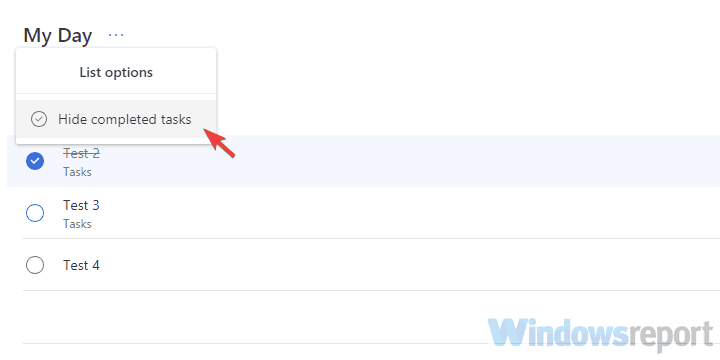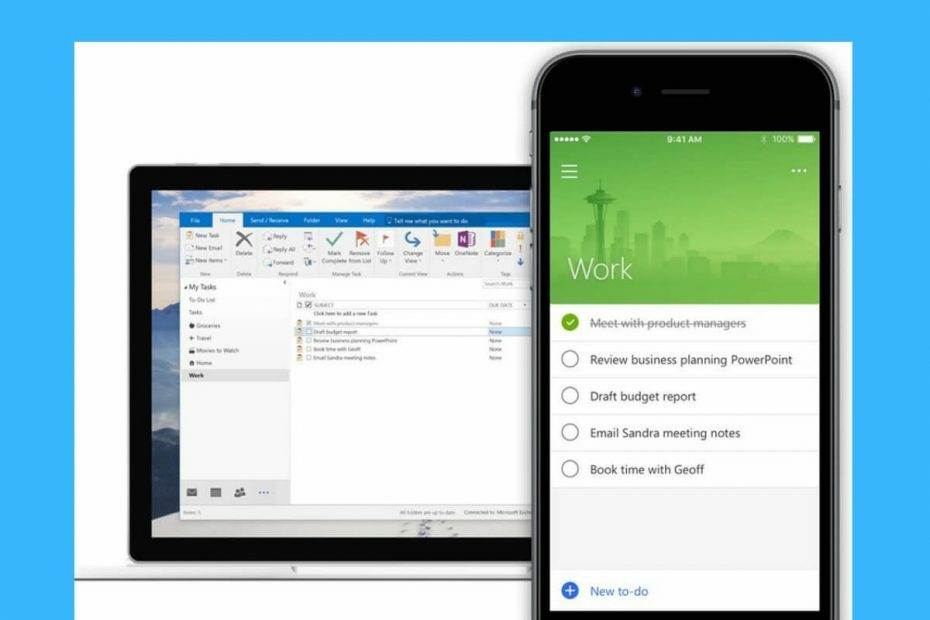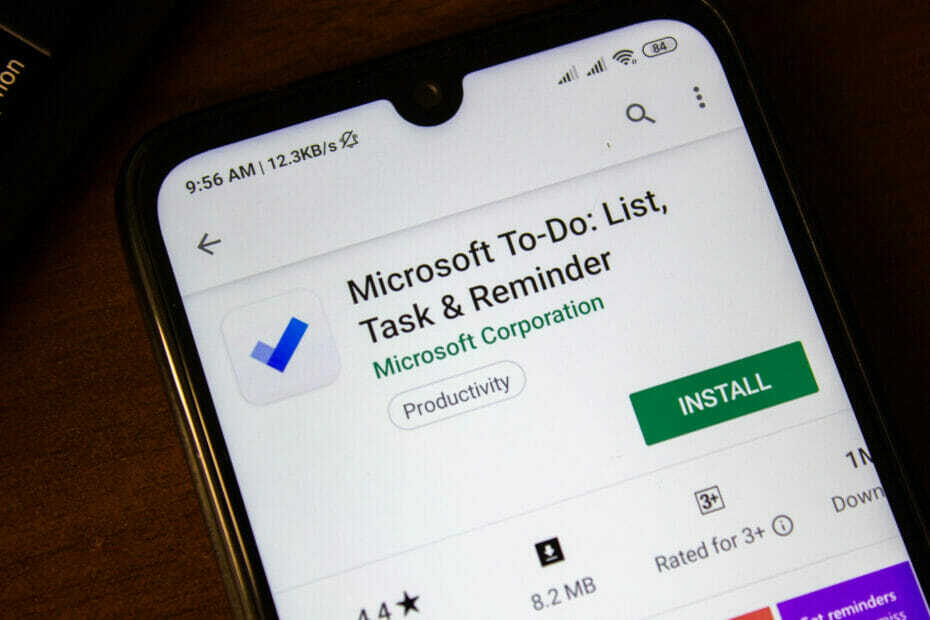Ce logiciel maintiendra vos pilotes opérationnels, vous protégeant ainsi des erreurs informatiques courantes et des pannes matérielles. Vérifiez tous vos pilotes maintenant en 3 étapes faciles :
- Télécharger DriverFix (fichier de téléchargement vérifié).
- Cliquez sur Lancer l'analyse pour trouver tous les pilotes problématiques.
- Cliquez sur Mettre à jour les pilotes pour obtenir de nouvelles versions et éviter les dysfonctionnements du système.
- DriverFix a été téléchargé par 0 lecteurs ce mois-ci.
Nous vivons dans un monde en évolution rapide et la technologie a de nombreux moyens de nous aider à mieux organiser nos horaires et nos tâches. À faire Microsoft est la réponse de Microsoft à beaucoup de Applications à faire, comme Wunderlist, Evernote, ou Keep natif de Google. Il est livré avec une excellente interface et toutes les fonctionnalités importantes que l'on peut attendre d'une application similaire dans ce créneau. Si vous l'utilisez régulièrement, il y a de fortes chances qu'il soit un peu encombré de trop de tâches, y compris celles terminées. Nous vous proposons une explication sur la façon de masquer les tâches terminées dans Microsoft To-Do.
Comment masquer les tâches terminées dans Microsoft To-Do
Microsoft To-Do manquait de cette option jusqu'à l'année dernière. Ensuite, sur la base des commentaires de l'utilisateur, les développeurs ont décidé d'ajouter cette fonctionnalité. Et c'est un ajout plus que bienvenu à un outil déjà bien équilibré. Les utilisateurs actifs qui ont beaucoup de tâches quotidiennes peuvent masquer toutes les tâches terminées et mieux organiser les tableaux de travail. C'est quelque chose que beaucoup d'autres organisateurs de tâches / rappels ont depuis longtemps et le simple ajout de cette fonctionnalité rend Microsoft To-Do beaucoup plus proche de ses concurrents.
- LIRE AUSSI: Comment désactiver le compte Microsoft To-Do
Cacher les tâches terminées est aussi simple qu'on pourrait l'imaginer. Tout ce que vous avez à faire est de cliquer sur le menu à 3 points dans la section active et de sélectionner le "Masquer les tâches terminées” option. Après cela, toutes les tâches terminées sont masquées jusqu'à ce que vous les restauriez en ouvrant le même menu. En cliquant simplement sur "Afficher les tâches terminées", vous pouvez les restaurer dans la section actuelle.
Avec cela et les intégrations que Microsoft To-Do a avec les programmes Office, vous aurez plus de facilité à organiser votre emploi du temps sans avoir à remplir l'interface surpeuplée des tâches terminées.
Cela dit, nous pouvons conclure cet article. Espérons que ce fut une lecture utile et instructive. Aimez-vous Microsoft To-Do? Sur quels appareils l'utilisez-vous? Assurez-vous de nous le dire dans la section commentaires ci-dessous.
HISTOIRES CONNEXES QUE VOUS DEVRIEZ CONSULTER :
- Comment transférer Microsoft Office Suite vers un autre PC ou utilisateur
- 5 meilleurs logiciels de rappel pour ne rien oublier
- Cortana peut désormais gérer vos listes de tâches